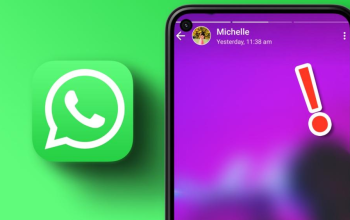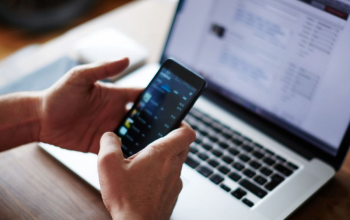Fitur video call di WhatsApp membuat pengguna dapat melihat wajah lawan bicaranya, bukan hanya sekadar suara saja. Dibanding fitur telepon biasa, tentu fitur video call ini jauh lebih menarik. Biar aktivitas video call makin asyik, sebagai pengguna WhatsApp, kamu juga bisa nih mencoba mengubah wajahmu didalamnya. selengkapnya mengenai cara mengubahnya dapat kamu ketahui pada artikel 8 Cara Merubah Wajah Saat Video Call di WhatsApp
Nggak hanya mengubah wajah, saat video call di WhatsApp, kamu juga bisa mengubah background atau tempat video callmu. Entah mau diblur, dibuat lebih cerah atau diberikan efek serta filter yang lucu. Khusus mengubah background video call ini, akan sangat berguna untuk kamu yang kurang nyaman menampilkan tempat tinggalmu atau lokasi kamu berada, gimana cukup berguna bukan?
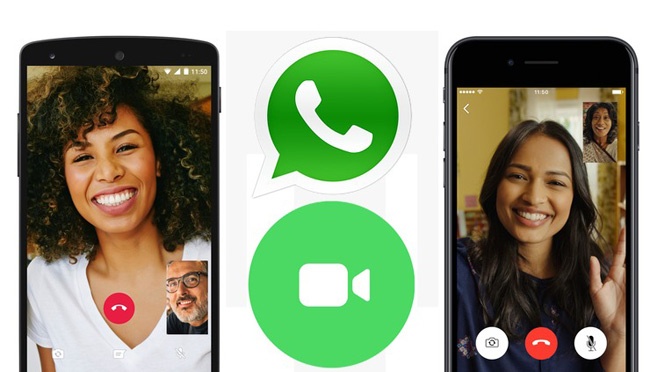
Cara Ganti Tampilan WhatsApp Saat Video Call
Untuk mengubah tampilan wajah serta background saat video call di WhatsApp, pastikan telah melakukan pembaharuan pada aplikasimu dulu ya. Jika sudah, kamu dapat mengikuti panduan berikut ini untuk mengubahnya:
Cara Menggunakan Filter dan Efek Wajah Saat Video Call di WhatsApp
1. Lihat versi whatsapp kamu
- buka wa
- setting
- bantuan
- info aplikasi
- jika whatsappmu belum versi terbaru, kamu dapat mengunduhnya dulu
2. Perbarui Aplikasi WhatsApp
- Buka Google Play Store (untuk Android) atau App Store (untuk iOS).
- Cari WhatsApp dan pastikan kamu mengunduh versi terbaru dengan menekan tombol Update jika tersedia.
3. Mulai Panggilan Video
- Buka aplikasi WhatsApp.
- Pilih kontak yang ingin diajak video call.
- Tekan ikon Video Call di pojok kanan atas untuk memulai panggilan.
4. Akses Menu Efek Selama Panggilan
- Setelah panggilan tersambung, cari ikon Efek atau Filter di layar.
- Biasanya, ikon ini berbentuk wajah tersenyum atau bintang dan terletak di bagian bawah atau samping layar, tergantung pada antarmuka WhatsApp kamu.
5. Pengaturan HP
- “Efek panggilan video” dan aktifkan
6. Pilih dan Terapkan Filter atau Efek
- Ketuk ikon Efek atau Filter untuk membuka daftar pilihan.
- Gulir dan pilih filter atau efek yang kamu suka dengan mengetuknya.
- Efek akan diterapkan secara real-time, jadi kamu bisa langsung melihat perubahannya.
7. Ubah Latar Belakang (Opsional)
- Selain filter wajah, kamu juga bisa mengubah latar belakang selama video call.
- Di menu yang sama, pilih opsi Background atau Latar Belakang.
- Pilih dari berbagai latar belakang yang tersedia, seperti blur, pemandangan, atau gambar khusus lainnya.
8. Nonaktifkan Filter atau Efek
- Jika ingin kembali ke tampilan normal, cukup buka menu Efek atau Filter lagi.
- Pilih opsi None atau Tanpa Filter untuk menonaktifkan efek yang sedang digunakan.
Dengan mengubah tampilan wajah serta latar belakang saat melakukan video call di WhatsApp, kamu akan mendapatkan pengalaman ngobrol yang beda dari biasanya. Jika tertarik mencoba saat video call nanti, ikuti panduan diatas ya. semoga berguna!